在使用Win7电脑时,经常会遇到程序打开后没有任何反应的情况,这给我们的工作和娱乐带来了很大的困扰。为了解决这个问题,本文将为您介绍一些简单而有效的方法,帮助您快速修复Win7电脑上程序打不开没反应的情况。
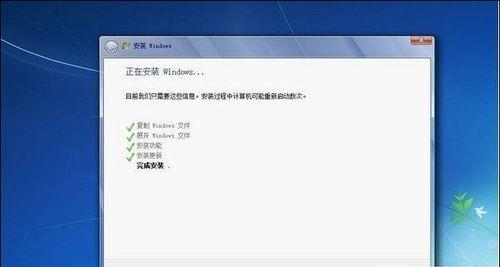
一、检查是否存在程序冲突的问题
某些程序在与其他程序冲突时会出现无法打开的情况。我们可以通过关闭所有其他正在运行的程序来尝试解决问题。如果问题依然存在,我们可以逐个关闭后台运行的程序,以确定是哪个程序导致了冲突。
二、查看程序的兼容性设置
有些老旧的程序可能不兼容Win7系统,导致无法正常打开。我们可以右键点击程序的快捷方式或者执行文件,选择“属性”,然后在“兼容性”选项卡中勾选“以兼容模式运行该程序”并选择合适的操作系统版本。

三、检查系统是否缺少必要的更新
Win7系统缺少重要的更新可能会导致某些程序无法正常运行。我们可以通过打开“开始”菜单,点击“控制面板”,选择“系统和安全”,然后点击“WindowsUpdate”来检查并安装缺少的更新。
四、重置程序的相关设置
有时候,程序的配置文件可能被损坏或设置不正确,导致无法打开。我们可以尝试重置程序的设置,方法是找到程序的配置文件(通常位于C:\Users\<用户名>\AppData\Local或C:\ProgramData文件夹下),将其备份并删除,然后重新启动程序。
五、清理系统垃圾文件和注册表
系统垃圾文件和注册表的累积可能导致程序打开缓慢或无响应。我们可以使用系统自带的“磁盘清理”工具和“注册表编辑器”来清理系统垃圾,并修复注册表错误,以提高系统性能和解决程序打不开的问题。
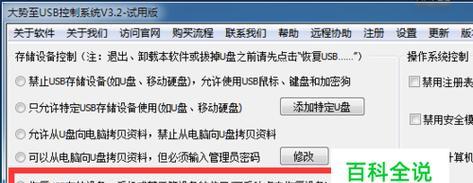
六、扫描和清除病毒或恶意软件
恶意软件和病毒可能会干扰系统的正常运行,导致程序无法打开。我们可以使用杀毒软件或安全软件对系统进行全面扫描,并清除潜在的威胁。
七、卸载并重新安装程序
有时候,程序本身的文件可能被损坏或缺失,导致无法打开。我们可以尝试先卸载程序,然后重新下载并安装最新版本的程序来解决问题。
八、检查硬件设备和驱动程序
某些硬件设备或驱动程序不兼容Win7系统,可能会导致程序无法正常运行。我们可以通过更新或更换硬件设备的驱动程序来解决问题。
九、修复系统文件错误
系统文件错误可能导致程序无法打开。我们可以使用系统自带的“系统文件检查工具”来扫描并修复系统文件错误,方法是在命令提示符中输入“sfc/scannow”。
十、清除临时文件和缓存
临时文件和缓存的过多可能导致程序无法正常运行。我们可以使用系统自带的“磁盘清理”工具来清除临时文件和缓存,以提高系统性能和解决程序打不开的问题。
十一、检查硬盘空间
硬盘空间不足可能导致程序无法正常运行。我们可以通过打开“我的电脑”,右键点击系统盘(通常是C盘),选择“属性”来检查硬盘的可用空间。如果空间不足,我们可以清理文件或扩展硬盘容量来解决问题。
十二、使用系统还原功能
如果程序在最近的某个时间点之前可以正常运行,我们可以尝试使用系统还原功能将系统恢复到该时间点,以解决程序打不开的问题。
十三、创建新的用户账户
有时候,用户账户的配置文件可能损坏,导致程序无法打开。我们可以尝试创建一个新的用户账户,并尝试在该账户下打开程序,以确定是否是用户账户的问题。
十四、联系程序开发商或技术支持
如果以上方法均无效,我们可以联系程序的开发商或技术支持人员,向他们咨询并寻求解决方案。
十五、重装操作系统
如果以上所有方法都无法解决问题,我们可以考虑重装Win7操作系统,以清除所有可能导致程序无法打开的问题,并重新建立一个干净的系统环境。
通过以上方法,我们可以快速修复Win7电脑上程序打不开没反应的问题。希望本文提供的解决方案能够帮助您解决困扰已久的问题,使您的电脑能够正常运行各种程序,提高工作效率和生活品质。




